كيفية عمل منظر طبيعي لصفحة واحدة في Word
الاتجاه الافتراضي لمستند Microsoft Word هو عمودي. يعمل التخطيط العمودي جيدًا مع النص ، ولكن بالنسبة للصور أو الرسوم البيانية ، يكون الاتجاه الأفقي أفضل. في بعض الأحيان ، قد يكون لدى المستخدمين نص في المستند الخاص بهم وصورة أو مخطط في مستند معين يريدون جعله أفقيًا ، ولكن بدلاً من ذلك ، ينتهي الأمر بجميع الصفحات إلى أن تكون أفقية بعد تحديد ميزة المناظر الطبيعية ، لكن المستخدمين يريدون تجنب مثل هذا الشيء و أريد فقط صفحة واحدة أن تكون أفقية.
يعد الاتجاه في Microsoft Word ميزة توفر تخطيطًا رأسيًا وأفقيًا لمستنداتك.
كيفية عمل منظر طبيعي لصفحة واحدة في Word
اتبع هذه الاقتراحات لتغيير اتجاه مستند واحد إلى التخطيط الأفقي.
- باستخدام فواصل المقاطع
- باستخدام إعداد الصفحة
دعونا نرى الطريقة بالتفصيل.
1] استخدام فواصل المقاطع
تعد الفواصل المقطعية إحدى الطرق لإنشاء صفحة واحدة في منظر طبيعي للمستند ، وإليك الطريقة.

انقر(Click) حيث تريد أن يكون تخطيط الصفحة. في البرنامج التعليمي ، سنضع المؤشر فوق الرسم البياني.
انقر فوق علامة التبويب تخطيط(Layout) ، وفي المجموعة إعداد الصفحة(Page Setup) ، انقر فوق سهم القائمة المنسدلة للفواصل(Breaks) .
في القائمة المنسدلة ضمن فواصل الأقسام(Section Breaks) ، حدد الخيار الصفحة التالية(Next Page) .
يقوم خيار الصفحة التالية(Next Page) بإدراج فاصل مقطعي ويبدأ قسمًا جديدًا في الصفحة التالية.
ستلاحظ بمجرد تحديد خيار الصفحة التالية(Next Page) ، سينتقل الرسم البياني الذي نضع فيه المؤشر أعلاه إلى الصفحة التالية.
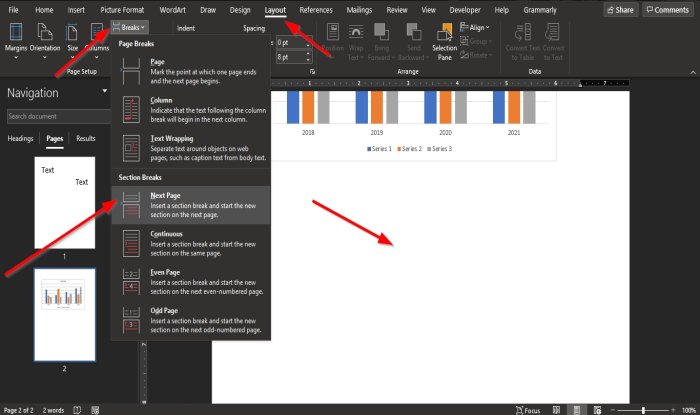
ضع المؤشر أسفل الرسم البياني في الصفحة الثانية.
ثم انتقل إلى علامة التبويب التخطيط(Layout) مرة أخرى وحدد فواصل(Breaks) في مجموعة إعداد الصفحة(Page Setup) .
في القائمة المنسدلة ضمن فواصل الأقسام(Section Breaks) ، حدد الخيار الصفحة التالية(Next Page) .
ستظهر صفحة أخرى أسفل الصفحة بها الرسم البياني.

ثم انقر على الصفحة التي بها الرسم البياني ، ثم انقر على الاتجاه(Orientation) في مجموعة إعداد الصفحة(Page Setup) وحدد أفقيًا(Landscape) .
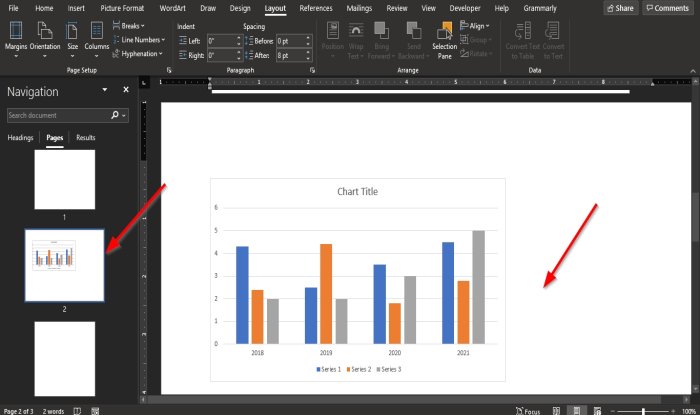
ستصبح الصفحة التي بها الرسم البياني أفقية.
2] باستخدام إعداد الصفحة
هذه الطريقة هي أسهل طريقة لعمل منظر طبيعي لمستند واحد ، وإليك كيفية القيام بذلك.
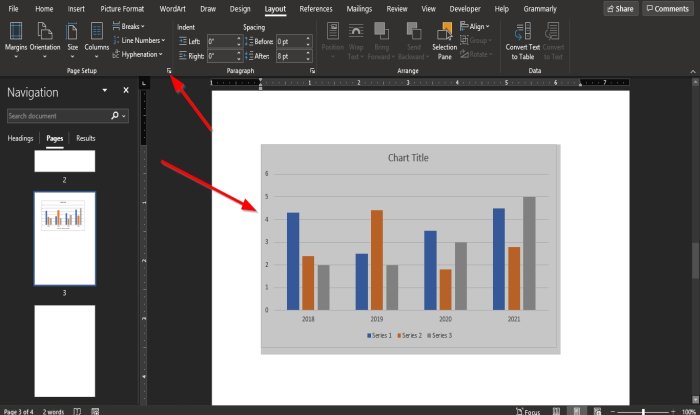
قم بتمييز(Highlight) الرسم البياني ، ثم انقر على سهم إعداد الصفحة أسفل يمين مجموعة (Page Setup)إعداد الصفحة(Page Setup) .
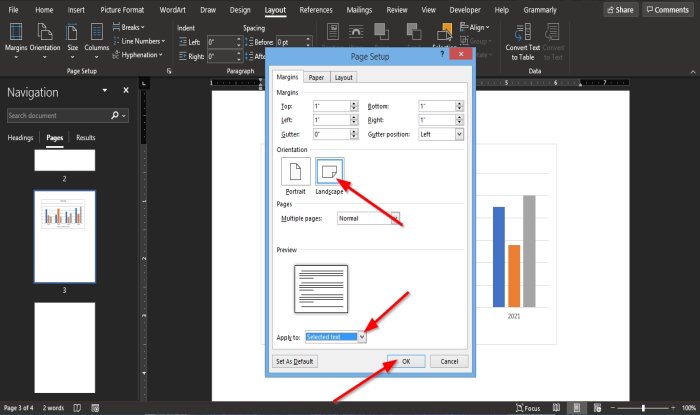
سيظهر مربع حوار إعداد الصفحة .(Page Setup)
داخل مربع الحوار ، ضمن قسم الاتجاه(Orientation) ، حدد أفقي(Landscape) .
في الجزء السفلي من مربع الحوار حيث ترى تطبيق على(Apply to) ، انقر فوق سهم القائمة المنسدلة في مربع القائمة وحدد النص المحدد(Selected Text) .
ثم انقر فوق "موافق"(OK) .
الصفحة الآن في تخطيط أفقي.
نأمل أن يساعدك هذا البرنامج التعليمي على فهم كيفية إنشاء منظر طبيعي لصفحة واحدة في Microsoft Word .
اقرأ التالي(Read next) : كيفية إضافة أو حذف الكلمات من قاموس Word(Add or Delete Words from the Word Dictionary) .
Related posts
كيفية استخدام Rewrite Suggestions في Word ل Web application
Excel، Word or PowerPoint لا يمكن أن تبدأ آخر مرة
كيفية إنشاء Booklet or Book مع Microsoft Word
كيفية إيقاف تشغيل علامات Paragraph في Microsoft Word
Best Invoice Templates ل Word Online لإنشاء Business Invoices مجانا
كيفية تغيير AutoSave and AutoRecover time في Word
افتتاح المستندات Word في WordPad بدلا من Word
كيفية إدراج Text من Word file إلى Publisher publication
كيفية دعوة شخص ما لتحرير Word document على باد
Fix Yellow Triangle مع Exclamation Point في Excel or Word
Word يفتح المستندات في وضع القراءة فقط في Windows 10
كيفية استخراج Email Addresses من Word document
كيفية استخدام Linked Text في Word لتحديث مستندات متعددة
كيفية دمج Word Documents
Keyboard Shortcuts لا يعمل في Word
كيفية بدء تشغيل Word، Excel، PowerPoint، Outlook في Safe Mode
كيفية إدراج علامة مائية في Word document
لا يمكن فتح الملف لأن هناك مشاكل في المحتويات
FocusWriter عبارة عن Word Processor خالية من الهاء مجانا ل Writers
Word لا يمكن إنشاء work file، تحقق من temp Environment Variable
